3 méthodes pour transférer facilement des données d'Android vers iPhone 16
Comment transférer des données d'Android vers iPhone ? Si vous avez également été attiré par le dernier Dynamic Island et êtes passé du système Android au nouvel iOS 18, alors vous avez sûrement cette question qui vous trotte dans la tête. La réponse est de faire quelques clics ou d'installer des applications utiles pour vous aider, vous pourrez alors profiter de votre nouveau système sans perdre vos données importantes. Pour accélérer encore ce processus, voici une liste de 3 méthodes efficaces qui peuvent mieux vous aider. Passez à l'étape suivante et voyez les étapes.
Liste des guides
Partie 1 : Comment déplacer des données d'Android vers iPhone via Move to iOS Partie 2 : Déplacer les données d'Android vers l'iPhone avec une grande efficacité Partie 3 : Déplacer manuellement les données d'Android vers l'iPhone après la configuration Partie 4 : FAQ sur le transfert de données d'Android vers l'iPhonePartie 1 : Comment déplacer des données d'Android vers iPhone via Move to iOS
Au préalable, lors du transfert de données d'Android vers l'iPhone, vous devez savoir qu'il y a des pertes de données, car vos applications Android précédentes n'ont pas de versions iOS ou d'autres problèmes de non-correspondance. Pendant ce temps, vos deux appareils doivent être branchés sur le secteur lorsque vous transférez des données d'Android vers l'iPhone. De plus, l'application Move to iOS ne prend en charge que le transfert de contacts, de messages, de photos d'appareils photo, de vidéos, de calendriers, de messages et de médias WhatsApp et de comptes de messagerie. S'il existe une application payante sur votre Android, elle sera ajoutée à votre liste de souhaits iTunes. Maintenant, vous pouvez suivre les étapes ci-dessous et commencer le transfert.
Étape 1.Téléchargez l'application Move to iOS depuis Google Play Store sur votre appareil Android. Ensuite, chargez vos appareils Android et iPhone.
Étape 2.Placez vos deux appareils l'un à côté de l'autre. Allumez votre iPhone et choisissez l'option Déplacer les données depuis Android sur l'écran App & Data. Ensuite, ouvrez l'application Move to iOS sur Android et suivez les instructions sur l'écran de votre iPhone.
Étape 3.Sur votre Android, après avoir lancé l'application, appuyez sur Continuer et accepter. Ensuite, appuyez sur Continuer sur votre iPhone et attendez un code de transfert. Le code est à saisir sur votre écran Android pour continuer.
Étape 4.Ensuite, laissez Android se connecter au Wi-Fi temporaire créé par votre iPhone et choisissez les données que vous souhaitez déplacer. Attendez la fin du processus de transfert et vous pourrez continuer à configurer votre iPhone.
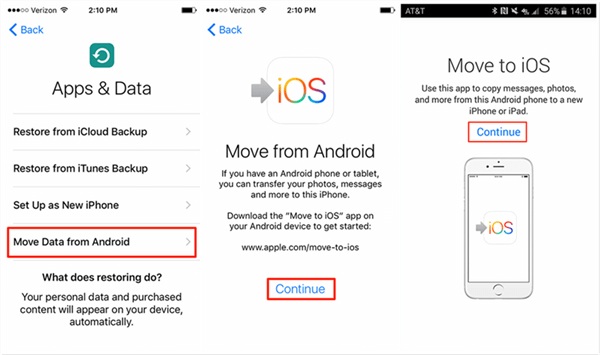
Partie 2 : Déplacer les données d'Android vers l'iPhone avec une grande efficacité
Comme vous pouvez le voir dans les étapes ci-dessus, l'application Déplacer vers iOS ne peut déplacer les données d'Android vers l'iPhone que dans une plage limitée et parfois l'ordre d'origine de vos messages sera mélangé après le transfert. Par conséquent, voici une meilleure alternative pour votre, c'est AnyRec PhoneMover. Le programme est un outil de transfert de données en un clic pour vous aider à déplacer en douceur les données d'Android vers l'iPhone après la configuration. D'autres fonctionnalités de transfert y sont également disponibles, telles que le transfert de données d'un ordinateur à un mobile. Vous pouvez également gérer et sauvegarder vos données.

Gérez les doublons de différents types de fichiers.
Transférez toutes les données et tous les fichiers multimédias en quelques clics.
Prévisualisez les données que vous déplacerez d'Android vers l'iPhone.
Créez une sonnerie pour votre iPhone à partir de la musique Android.
Téléchargement sécurisé
Comment transférer des données d'Android vers iPhone avec PhoneMover
Étape 1.Téléchargez et installez le "PhoneMover" sur votre ordinateur. Ensuite, connectez votre iPhone et Android à l'ordinateur après avoir configuré l'iPhone. Lancer le programme. Ensuite, dans la fenêtre « Accueil », vous pouvez voir l'état de vos deux téléphones.
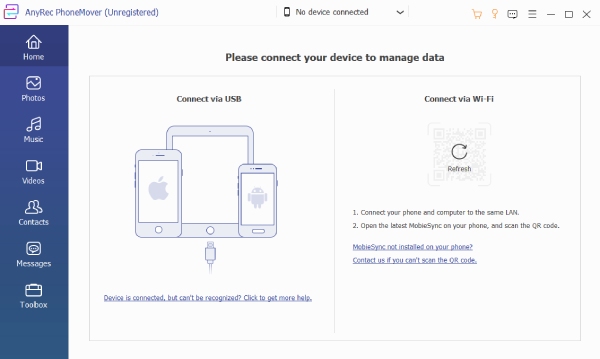
Étape 2.Pour continuer, choisissez une catégorie de données sur le côté gauche à déplacer. Vous pouvez choisir Photos, Musique, Vidéos, etc. Par exemple, vous pouvez cliquer sur le bouton « Photos ». Sélectionnez ensuite certaines ou toutes les photos à déplacer d'Android vers iPhone.
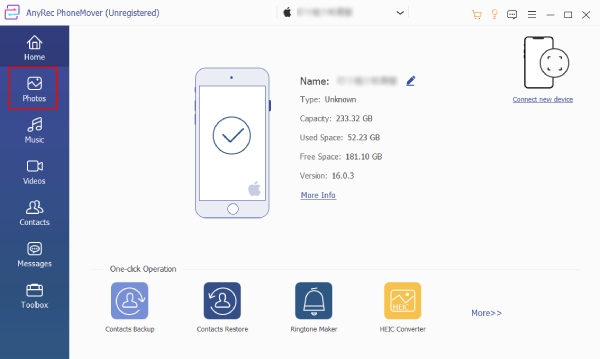
Étape 3.Cliquez sur le bouton "Exporter vers l'appareil" pour transférer vos photos vers le nouvel iPhone. Votre commande d'album peut également être vue du côté gauche et ne sera pas gâchée. Vous pouvez ensuite répéter les étapes suivantes pour déplacer d'autres données d'Android vers iPhone.
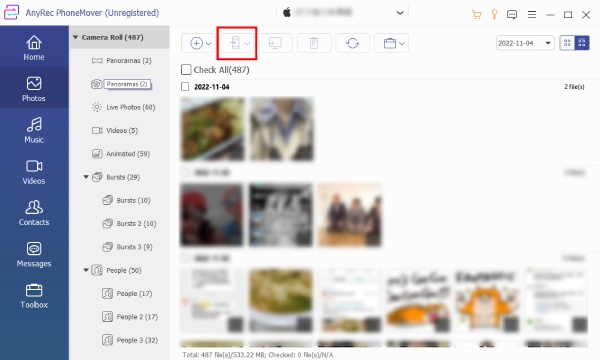
Des astuces
Votre sonnerie peut ne pas être transférée sur le nouvel iPhone à partir d'Android. Mais vous pouvez en créer un nouveau dans ce programme. Par exemple, vous pouvez enregistrer une sonnerie et utilisez le Ringtone Maker de la Boîte à outils pour l'importer et le générer.
Partie 3 : Déplacer manuellement les données d'Android vers l'iPhone après la configuration
Si vous ne prenez pas la peine de prendre plus de temps lors du déplacement de données entre appareils et que vous souhaitez seulement vous assurer que tout est transféré avec succès d'Android vers le nouvel iPhone, cette solution manuelle pour déplacer des données d'Android vers l'iPhone après la configuration est parfaite pour vous.
1. Déplacer les contacts, les e-mails et les calendriers d'Android vers l'iPhone
Étape 1.Prenez « Gmail » comme exemple : vous pouvez transférer les données de nombreux fournisseurs de messagerie (calendriers, courrier et contacts) d'Android vers iPhone par synchronisation. Vous pouvez d’abord configurer votre nouvel iPhone avant de continuer.
Étape 2.Ouvrez l'application « Paramètres » sur votre téléphone Android et choisissez le compte Gmail. Ensuite, appuyez sur le bouton « Synchroniser les contacts/Mail/Calendriers ».
Étape 3.Après cela, ouvrez votre iPhone et allez dans « Paramètres ». Appuyez sur le bouton "Mail, Contact, Calendriers". Appuyez ensuite sur le bouton « Ajouter un compte » pour vous connecter au compte Gmail que vous avez utilisé sur Android.
Étape 4.Ensuite, les données que vous venez de synchroniser peuvent être déplacées d'Android vers votre nouvel iPhone.
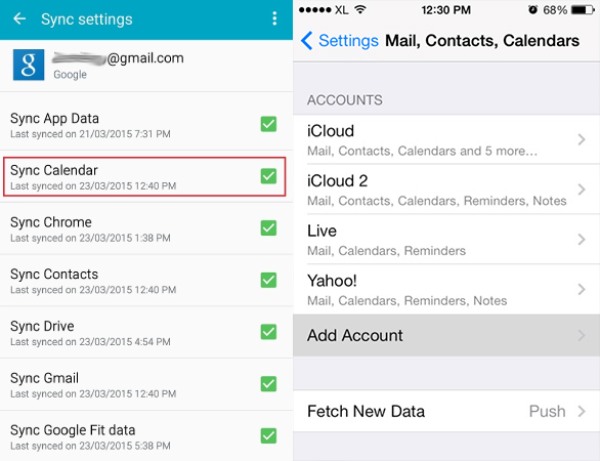
2. Déplacez la musique, les photos et les vidéos d'Android vers l'iPhone via iTunes
Vous pouvez transférer manuellement vos fichiers multimédias d'Android vers iPhone via iTunes sur votre ordinateur. Une chose doit être notée lors de la synchronisation des données d'iTunes vers l'iPhone, le contenu précédent de l'iPhone sera complètement effacé. Vous pouvez donc le faire avant d'ajouter des fichiers multimédias à votre nouvel iPhone.
Étape 1.Pour déplacer des données d'Android vers iPhone, voici la dernière étape. Tout d'abord, vous devez installer la dernière version d'iTunes sur votre ordinateur. Ensuite, connectez votre téléphone Android à l'ordinateur via un câble USB.
Étape 2.Faites une copie de toutes vos musiques, photos et vidéos sur Android. Ensuite, placez cette copie dans un nouveau dossier sur votre ordinateur. Débranchez votre téléphone Android et connectez votre iPhone à la place.
Étape 3.Lancez iTunes et cliquez sur le bouton "Fichiers" dans la barre de menu. Ensuite, cliquez sur le bouton « Ajouter un dossier à la bibliothèque » pour importer les fichiers musicaux du dossier que vous venez de créer sur l'ordinateur.
Étape 4.Cliquez sur le bouton "Musique" sous le nom de votre appareil iPhone. Ensuite, cliquez sur le bouton « Synchroniser la musique » pour commencer à choisir la musique que vous souhaitez transférer.
Étape 5.Enfin, cliquez sur le bouton « Appliquer » pour commencer à bouger. Vous pouvez répéter ces étapes pour les fichiers photo et vidéo. Pour une vitesse de transfert plus rapide, vous pouvez compresser la vidéo sur Android pour aller plus vite.
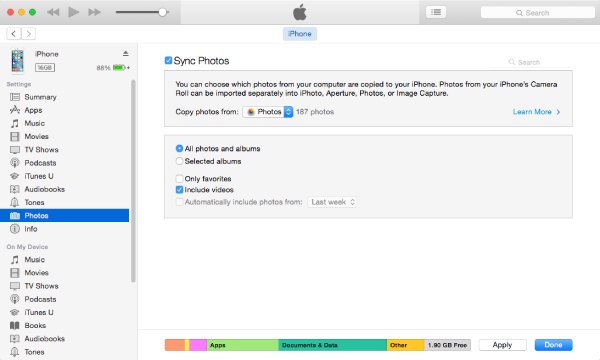
Partie 4 : FAQ sur le transfert de données d'Android vers l'iPhone
-
Comment télécharger l'application Move to iOS sans Google Play Store ?
L'application Déplacer vers iOS est un élément essentiel lorsque vous essayez de déplacer des données d'Android vers l'iPhone. Ainsi, si vous ne pouvez pas accéder au Google Play Store, vous pouvez également visiter le site Web officiel d'Apple et rechercher l'application. Ensuite, vous pouvez obtenir un programme d'installation de l'application. Assurez-vous également que votre Android est 6.0 ou ultérieur.
-
Le contenu existant sur mon iPhone sera-t-il effacé lors du transfert ?
Cela dépend de la solution que vous prenez. Si vous essayez de déplacer manuellement des données d'Android vers l'iPhone avec iTunes. Ensuite, déplacer la musique Android sur votre iPhone via celui-ci effacera le fichier musical existant sur votre iPhone. Si vous utilisez l'application Move to iOS, vous ne pouvez l'utiliser avant la configuration que lorsque votre iPhone n'a aucun contenu.
-
Comment puis-je déplacer les applications précédentes sur Android vers iPhone ?
Techniquement parlant, lorsque vous transférez des données d'Android vers l'iPhone, vos applications ne sont incluses que lorsque vous utilisez l'application Déplacer vers iOS. Et seules les applications gratuites seront téléchargées, mais parfois des erreurs peuvent survenir lors du transfert de l'application. Ainsi, la meilleure façon de déplacer des applications est de les télécharger manuellement depuis l'App Store sur votre nouvel iPhone.
Conclusion
Désormais, vous pouvez transférer rapidement et en toute transparence des données d'Android vers l'iPhone avec les 3 méthodes ci-dessus. Ensuite, vous n'avez pas besoin de vous soucier de perdre le contenu ou les fichiers précédents après le passage à un nouvel appareil. Bien qu'iOS et Android soient deux systèmes incompatibles, vous pouvez toujours transférer rapidement des données entre eux une fois que vous avez choisi l'outil pratique. En attendant, si vous attendez avec impatience des étapes simples, vous pouvez essayer le AnyRec PhoneMover.
Téléchargement sécurisé
